Як заборонити зміну фону робочого столу в Windows 10
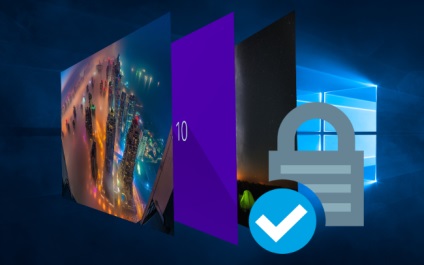
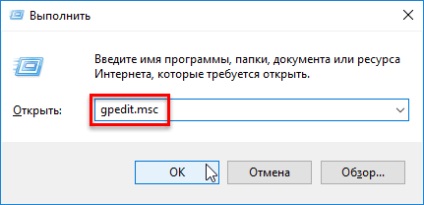
Заборона зміни фону робочого столу
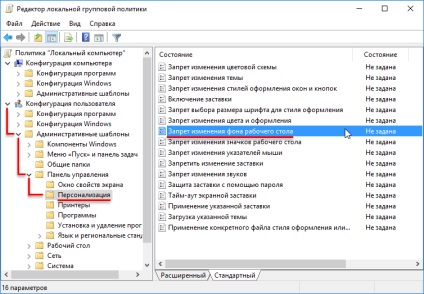
У вікні Заборона зміни фону робочого столу. встановіть перемикач з положення Не налаштовано в положення Включено і натисніть кнопку OK
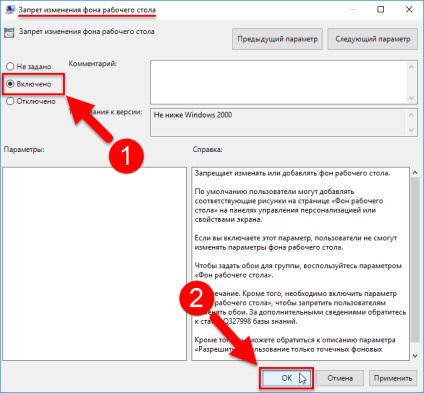
Зміни вступають в силу відразу. Тепер відкривши Параметри Windows # 10159; персоналізація # 10159; Фон. ви побачите рядок червоного кольору Деякими параметрами керує ваша організація і налаштування зі зміни фону будуть недоступні.
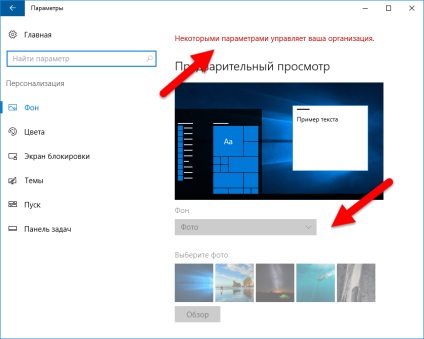
Фонові малюнки робочого столу
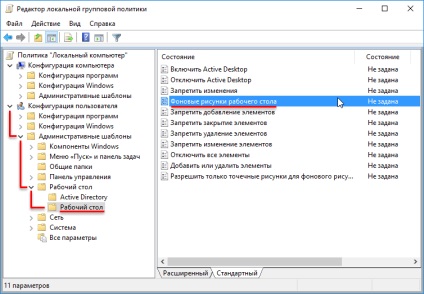
У вікні Фонові малюнки робочого столу. встановіть перемикач з положення Не налаштовано в положення Включено. в поле Ім'я фонового малюнка введіть повний шлях і ім'я файлу зображення. У випадаючому списку Стиль фонове, виберіть один з варіантів розташування зображення: Замостити, Заповнення, За розміром, По центру, Розтягнути, Розширення і натисніть кнопку OK
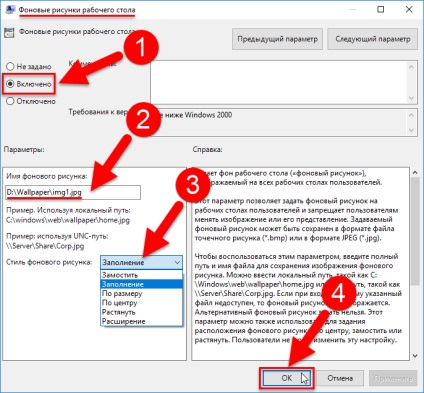
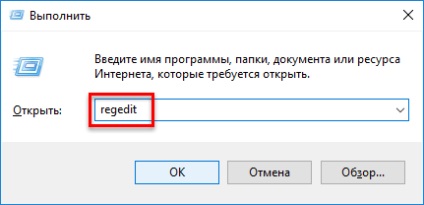
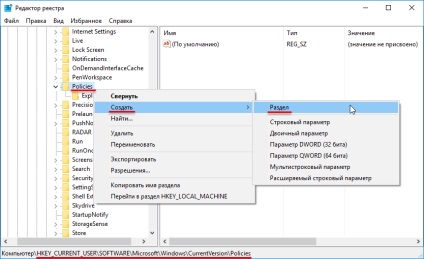
Дайте створеному розділу ім'я ActiveDesktop
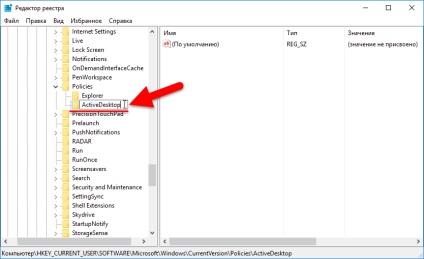
Натисніть правою кнопкою миші на розділі ActiveDesktop і в контекстному меню виберіть
Створити> Параметр DWORD (32 біти). Дайте створеному параметру ім'я NoChangingWallPaper
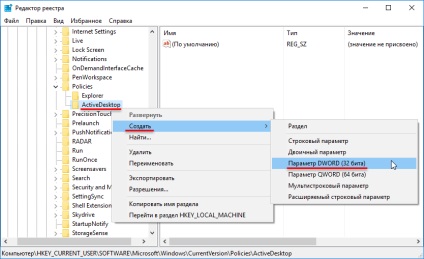
Далі двічі клацніть лівою кнопкою миші по створеному нами параметру, і в якості його значення встановіть 1. натисніть кнопку OK
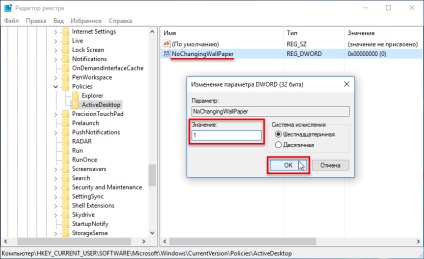
Тепер якщо ви зайдете в Параметри Windows # 10159; персоналізація # 10159; Фон. ви побачите що настройки зі зміни фону будуть недоступні. Після виконаних дій рекомендується перезапустити провідник Windows або вийти з системи.
Створити> Розділ. Дайте створеному розділу ім'я System
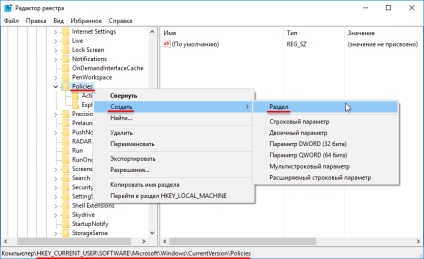
Далі натисніть правою кнопкою миші на розділі System і в контекстному меню виберіть
Створити> Строковий параметр. Дайте створеному параметру ім'я Wallpaper
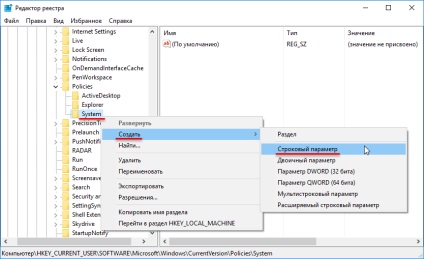
Тепер двічі клацніть лівою кнопкою миші по створеному нами параметру, і в якості його значення вкажіть шлях до зображення, яке ви хочете використовувати, наприклад D: \ Wallpaper \ img1.jpg. натисніть кнопку OK
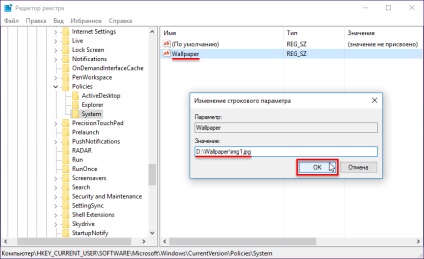
Далі нам потрібно в розділі System створити ще один Строковий параметр, для цього натисніть правою кнопкою миші на розділі System і в контекстному меню виберіть
Створити> Строковий параметр. Дайте створеному параметру ім'я WallpaperStyle
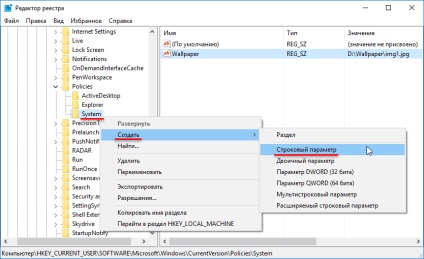
Двічі клацніть лівою кнопкою миші по створеному нами параметру, і в якості його значення встановіть одну з перерахованих нижче цифр і натисніть кнопку OK
0 - по центру
1 - замостити
2 - розтягнути
3 - за розміром
4 - заповнення
5 - розширення
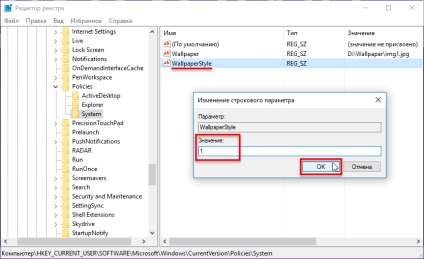
Після виконаних дій рекомендується перезапустити провідник Windows або вийти з системи. Тепер відкривши будь-яке зображення, користувач не зможе встановити його в якості фонового малюнка робочого столу.